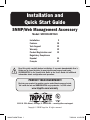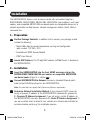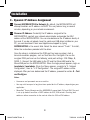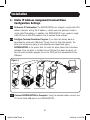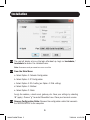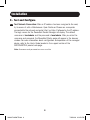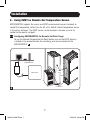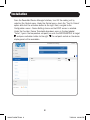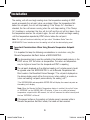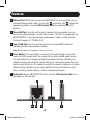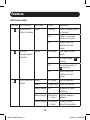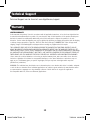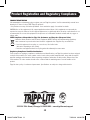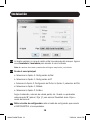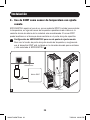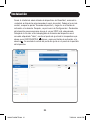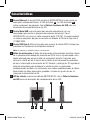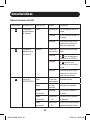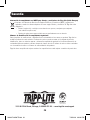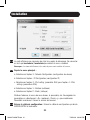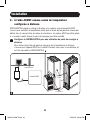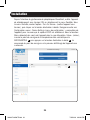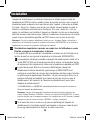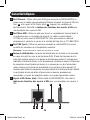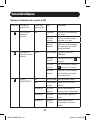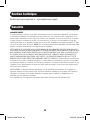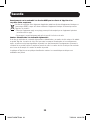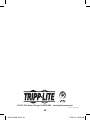Tripp Lite SRCOOLNET2LX Guía de inicio rápido
- Tipo
- Guía de inicio rápido

Installation and
Quick Start Guide
SNMP/Web Management Accessory
Model: SRCOOLNET2LX
1111 W. 35th Street, Chicago, IL 60609 USA • www.tripplite.com/support
Copyright © 2018 Tripp Lite. All rights reserved.
Read this guide carefully before installation. A separate downloadable User’s
Guide can be found by going to www.tripplite.com/support and typing
SRCOOLNET2LX in the search field. Refer to the User's Guide for additional
information about configuration and operation.
Installation 2
Features 10
Tech Support 12
Warranty 12
Product Registration and 13
Regulatory Compliance
Español 14
Français 27
PROTECT YOUR INVESTMENT!
Register your product for quicker service and ultimate peace of mind.
You could also win an ISOBAR6ULTRA surge protector—a $100 value!
www.tripplite.com/warranty
18-06-379-93387E.indb 1 7/26/2018 4:19:58 PM

2
The SRCOOLNET2LX allows a user to communicate with and control Tripp Lite’s
SRCOOL2KWM, SRCOOL7KRM, SRCOOL18K, SRCOOL24K (pre-installed in unit) spot
coolers, and compatible SRCOOL33K row-based cooler as manageable devices on a
network accessible via Web browser, network management station, telnet, SSH or
command line.
1 - Preparation
1-1
Confirm Package Contents: In addition to this manual, your package should
include the following:
• Micro-USB cable for remote temperature sensing and configuration
(part number: 73176E), 12 ft.
• EnviroSense2 E2MT Sensor Module
• E2MT User Manual
1-2
Locate MAC Address: The 12-digit MAC address (000667xxxxxx) is located on
the SRCOOLNET2LX.
Installation
2 – Installation
2-1
Insert the SRCOOLNET2LX into the front SNMP accessory slot on the
SRCOOL2KWM/7KWM/18K/24K spot coolers or compatible SRCOOL33K
row-based cooler (Figure 1 in section
4-2
).
2-2
Connect SRCOOLNET2LX to Network: Connect a standard Ethernet patch
cable to the RJ45 Ethernet port on the SRCOOLNET2LX.
Note: This port does not support PoE (Power over Ethernet) applications.
2-3
Determine Network Installation Method: If your network's DHCP server will
assign a dynamic IP address to the SRCOOLNET2LX automatically, proceed to
3 - Dynamic IP Address Assignment. If you will assign a static IP address to
the SRCOOLNET2LX manually, proceed to 4 - Static IP Address Assignment. If
you are uncertain which method to use, contact your network administrator for
assistance before continuing the installation process.
18-06-379-93387E.indb 2 7/26/2018 4:19:58 PM

3
Installation
3 - Dynamic IP Address Assignment
3-1
Connect SRCOOLNET2LX to Network: By default, the SRCOOLNET2LX will
attempt to obtain an IP address via DHCP. This may take as long as several
minutes, depending on your network environment.
3-2
Discover IP Address: To identify the IP address assigned to the
SRCOOLNET2LX, contact your network administrator and provide the MAC
address of the SRCOOLNET2LX. You can also determine the IP address locally at
the card. If you do not already have the serial over USB driver installed on your
PC, you can download it from www.tripplite.com/support by typing
SRCOOLNET2LX in the search field. Select the driver named “TL-cdc”. To install,
follow the instructions provided with the driver.
Once the driver is installed and the COM port has been assigned, start a
terminal emulation program, such as Tera Term Pro. Configure it to use the
assigned COM port and use the following serial port settings: 115.2Kbps, 8,
NONE, 1. Connect the USB cable to the PC and the Micro-USB end to the
Micro-USB port on the SRCOOLNET2LX. When the login prompt appears, login as
localadmin / localadmin. When the Menu appears, navigate to "3- Network
Configuration", then to "1- IP Configuration". The assigned IP address will be
displayed. After you have determined the IP address, proceed to section 5 - Test
and Configure.
Notes:
• Usernames and passwords are case sensitive.
• You may wish to request a long-term lease period for the IP address, depending on your
application.
• PowerAlert
®
Device Manager and the WEBCARDLX support both IPv4 and IPv6. The card
is set up by default to receive a DHCP address for IPv4, IPv6 or both. Receiving both
addresses allows connection to the card via either the IPv4 or IPv6 address.
18-06-379-93387E.indb 3 7/26/2018 4:19:58 PM

4
Installation
4 - Static IP Address Assignment/Terminal Menu
Configuration Settings
4-1
Determine IP Information: The SRCOOLNET2LX can support a single static IPv4
address (requires setting the IP address, subnet mask and gateway) and/or a
single static IPv6 address. In addition, the SRCOOLNET2LX can support a single
static IPv4 or an IPv6 DNS address that is required to be entered.
4-2
Configure Terminal Emulation Program: If you have not already done so,
download the serial over USB driver (TL-cdc) from the Tripp Lite website. The
driver can be found by going to www.tripplite.com/support and typing
SRCOOLNET2LX in the search field. To install the driver, follow the instructions
provided. Once the driver is installed and a COM port has been assigned, set
your terminal emulation program to use the COM port that corresponds to the
USB port.
SRCOOL7KRM
SRCOOLNET2LX
SRCOOL18K / SRCOOL24KSRCOOL2KWM SRCOOL33K
COMPUTER
WITH USB PORT
4-3
Connect SRCOOLNET2LX to Computer: Using the provided cable, connect your
PC to the Micro-USB port on the SRCOOLNET2LX.
Figure 1
18-06-379-93387E.indb 4 7/26/2018 4:19:59 PM

5
Installation
4-4
The card will display a Linux-style login after boot up. Login as localadmin /
localadmin to access the standard menu.
Note: Usernames and passwords are case sensitive.
4-5
From the Main Menu:
a. Select Option 3: Network Configuration
b. Select Option 1: IP Configuration
c. Select Option 3: IPv4 setting on Option 4: IPv6 settings
d. Select Option 1: Method
e. Select Option 2: Static
Assign the address, subnet mask, gateway, etc. Save your settings by selecting
"A" (apply). Choose “y” to restart PowerAlert now. Close your terminal session.
4-6
Remove Configuration Cable: Remove the configuration cable that connects
the SRCOOLNET2LX to the computer.
18-06-379-93387E.indb 5 7/26/2018 4:19:59 PM

6
Installation
5 - Test and Configure
5-1
Test Network Connection: After an IP address has been assigned to the card,
try to access it with a Web browser. Open Firefox or Chrome on a computer
connected to the network and enter http:// or https:// followed by the IP address.
The login screen for the PowerAlert Device Manager will display. The default
username is localadmin and the password is localadmin. After you enter the
username and password, the PowerAlert Status page will appear in the browser
window. For more information about configuration and operation of the managed
device, refer to the User's Guide located in the support section of the
SRCOOLNET2LX product web page.
Note: Usernames and passwords are case sensitive.
18-06-379-93387E.indb 6 7/26/2018 4:19:59 PM

7
Installation
6 - Using E2MT as Remote Set Temperature Sensor
SRCOOLNET2LX supports the use of one E2MT environmental sensor (included) to
control the temperature, rather than the AC unit’s default internal temperature sensor
in the return airstream. The E2MT sensor can be located in the area you wish to
control to the specific set point.
6-1
Configuring SRCOOLNET2LX for Remote Set-Point Usage
To use the Remote Temperature Set-Point feature, ensure the E2MT device is
installed in the desired location for monitoring and also connected to the
SRCOOLNET2LX
A
.
SRCOOLNET2LX
E2MT Module
SRCOOLNET2LX
E2MT
Module
A
18-06-379-93387E.indb 7 7/26/2018 4:20:00 PM

8
Installation
From the PowerAlert Device Manager Interface, turn ON the cooling unit by
selecting the Control menu. Under the Control menu, check the "Turn On Device"
option and click the activation button to the right. Next, navigate to the
Configuration menu> Device Settings to ensure the E2MT sensor is selected.
Under the Function: Device Thresholds drop-down menu in the box labeled
“Value”, type in the temperature set-point you wish the SRCOOLNET2LX to target
A
and press activation button to the right
B
. The set point control on the device
display panel will be overridden.
A
B
18-06-379-93387E.indb 8 7/26/2018 4:20:00 PM

9
Installation
The cooling unit will now begin cooling when the temperature reading at E2MT
equals or exceeds the set point value you entered. When the temperature falls
below this set-point, the unit will stop cooling. If the “Always On” checkbox is
checked, the fans will remain running when the unit stops cooling. If the “Always
On” checkbox is unchecked, the fans will shut off and the unit will shut down. Once
the temperature reaches the set point again, the unit will restart and begin cooling
until the temperature reported by E2MT returns below the set point.
Note: This cycle will continue indefinitely until you select “Shutdown Cooler” from the
SRCOOLNET2LX user interface or turn the cooling unit off via the device display panel.
6-2
Important Considerations When Using Remote Temperature Setpoint
Mode
It is important to keep the following considerations in mind when using the
Remote Temperature Set-Point feature of SRCOOLNET2LX:
1
The temperature being used for controlling the attached cooling device is the
E2MT sensor, NOT the return air temperature. The return air temperature
may be higher or lower than the temperature E2MT is reporting.
2
The set point displayed on the attached cooling unit’s display panel should
be ignored when the SRCOOLNET2LX is set to Remote Temperature Set-
Point mode in the PowerAlert Device Manager.* The set point displayed on
the device display panel will be the minimum (when cooling) or maximum
(when not cooling) set point permissible by the cooling unit.*
*The SRCOOL2KWM and compatible SRCOOL33K will display the correct set point on
the cooling unit's display.
Note: When the Remote Set-Point Temperature feature is enabled, the unit will show
as "EXTERNAL" on the SRCOOL33K's LCD display. If there is no setting of external
temperature set-point within 60 seconds, the unit will measure the value internally and
the icon "EXTERNAL" will be off.
3
If the power button on the cooling unit display panel is pressed while in
Remote Temperature Set-Point mode, the mode will be canceled.
18-06-379-93387E.indb 9 7/26/2018 4:20:00 PM

10
Features
A
Ethernet Port: RJ45 jack connects the SRCOOLNET2LX to the network using a
standard Ethernet patch cable. The Link LED
A1
and Status LED
A2
indicate the
operating conditions. See the LED Function Table for a description of LED
behavior.
B
Micro-USB Port: Use this port to directly connect with a computer running a
terminal emulation program. A cable (part number: 73176E) is included with the
SRCOOLNET2LX. If you need to order a replacement cable, contact Tripp Lite
Customer Support at 773.869.1234.
C
Type-A USB Port: Use this port to connect the included E2MT module for
monitoring ambient temperature conditions.
Note: Do not connect a keyboard or mouse to this port.
D
Reset Button: The reset button is recessed, accessible through a small hole
under the RJ45 network port. Use a paper clip or other suitable object to press
the reset button for 3 seconds to reboot the network interface. Rebooting the
network interface will not erase network settings or interrupt AC power. Press and
hold the reset button for 20 seconds to restore the network interface to its factory
default settings. Restoring to the factory default will erase all previously saved
data—including network settings—without interrupting AC power.
E
Status LED: Shows SRCOOLNET2LX status. See the LED Function Table for a
description of LED behavior.
A
D EA1 A2
B C
18-06-379-93387E.indb 10 7/26/2018 4:20:00 PM

11
Features
LED Function Table
Identifier LED Function LED Color Status Description
A1
Ethernet Link/
Activity Indicator
Green Flashing There is network activity
on the port
Off There is no network
activity on the port
Off Perform reset via
interface or reset
button
A2
Ethernet
Network Speed
Indicator
Yellow On steady 100 Mbps network
speed
Off
10 Mbps speed if
A1
is
flashing
Off No network activity if
A1
is also off
Off Perform reset via
interface or reset
button
E
SRCOOLNET2LX
Status
Green On steady Normal operation
Green Single flash Power up indicator
Green/Orange Off No power or card is
initializing
Green/Orange Alternating
(~1/sec.)
Software update in
progress
Green/Orange Alternating
(~2/sec.)
Restoring factory
default configuration
18-06-379-93387E.indb 11 7/26/2018 4:20:00 PM

12
Technical Support can be found at: www.tripplite.com/support
Warranty
Technical Support
LIMITED WARRANTY
Seller warrants this product, if used in accordance with all applicable instructions, to be free from original defects
in material and workmanship for a period of 2 years from the date of initial purchase. If the product should prove
defective in material or workmanship within that period, Seller will repair or replace the product, in its sole
discretion. Service under this Warranty can only be obtained by delivering or shipping the product (with all shipping
or delivery charges prepaid) to: Tripp Lite, 1111 W. 35th Street, Chicago, IL 60609, USA. Seller will pay return
shipping charges. Visit www.tripplite.com/support before sending any equipment back for repair.
THIS WARRANTY DOES NOT APPLY TO NORMAL WEAR OR TO DAMAGE RESULTING FROM ACCIDENT, MISUSE,
ABUSE OR NEGLECT. SELLER MAKES NO EXPRESS WARRANTIES OTHER THAN THE WARRANTY EXPRESSLY SET
FORTH HEREIN. EXCEPT TO THE EXTENT PROHIBITED BY APPLICABLE LAW, ALL IMPLIED WARRANTIES, INCLUDING
ALL WARRANTIES OF MERCHANTABILITY OR FITNESS, ARE LIMITED IN DURATION TO THE WARRANTY PERIOD SET
FORTH ABOVE; AND THIS WARRANTY EXPRESSLY EXCLUDES ALL INCIDENTAL AND CONSEQUENTIAL DAMAGES.
(Some states do not allow limitations on how long an implied warranty lasts, and some states do not allow the
exclusion or limitation of incidental or consequential damages, so the above limitations or exclusions may not
apply to you. This Warranty gives you specific legal rights, and you may have other rights which vary from
jurisdiction to jurisdiction).
WARNING: The individual user should take care to determine prior to use whether this device is suitable, adequate
or safe for the use intended. Since individual applications are subject to great variation, the manufacturer makes
no representation or warranty as to the suitability or fitness of these devices for any specific application.
Not compatible with PoE (Power over Ethernet) applications.
18-06-379-93387E.indb 12 7/26/2018 4:20:00 PM

13
Product Registration and Regulatory Compliance
PRODUCT REGISTRATION
Visit www.tripplite.com/warranty today to register your new Tripp Lite product. You'll be automatically entered into a
drawing for a chance to win a FREE Tripp Lite product!*
* No purchase necessary. Void where prohibited. Some restrictions apply. See website for details.
CAUTION: Use of this equipment in life support applications where failure of this equipment can reasonably be
expected to cause the failure of the life support equipment or to significantly affect its safety or effectiveness is not
recommended. Do not use this equipment in the presence of a flammable anesthetic mixture with air, oxygen or
nitrous oxide.
WEEE Compliance Information for Tripp Lite Customers and Recyclers (European Union)
Under the Waste Electrical and Electronic Equipment (WEEE) Directive and implementing regulations,
when customers buy new electrical and electronic equipment from Tripp Lite they are entitled to:
• Send old equipment for recycling on a one-for-one, like-for-like basis
(this varies depending on the country)
• Send the new equipment back for recycling when this ultimately becomes waste
Regulatory Compliance Identification Numbers
For the purpose of regulatory compliance certifications and identification, your Tripp Lite product has been assigned
a unique series number. The series number can be found on the product nameplate label, along with all required
approval markings and information. When requesting compliance information for this product, always refer to the
series number. The series number should not be confused with the marketing name or model number of the
product.
Tripp Lite has a policy of continuous improvement. Specifications are subject to change without notice.
1111 W. 35th Street, Chicago, IL 60609 USA • www.tripplite.com/support
18-06-379-93387E.indb 13 7/26/2018 4:20:00 PM

14
Guía de instalación e
inicio rápido
Accesorio para administración
SNMP/Web
Modelo: SRCOOLNET2LX
1111 W. 35th Street, Chicago, IL 60609 EE. UU. • www.tripplite.com/support
Copyright © 2018 Tripp Lite. Todos los derechos reservados.
Antes de la instalación, lea cuidadosamente esta guía. Puede conseguir una
Guía de usuario aparte descargándola de www.tripplite.com/support y
escribiendo SRCOOLNET2LX en el campo de búsqueda. Para obtener más
información sobre la configuración y operación, consulte la Guía del usuario.
Instalación 15
Características 23
Soporte técnico 25
Garantía 25
English 1
Français 27
18-06-379-93387E.indb 14 7/26/2018 4:20:00 PM

15
El SRCOOLNET2LX permite al usuario comunicarse y controlar las unidades de
enfriamiento de puntos SRCOOL2KWM, SRCOOL7KRM, SRCOOL18K, SRCOOL24K
(unidad preinstalada) y enfriador basado en filas SRCOOL33K compatibles de Tripp
Lite como dispositivos que se pueden administrar en una red accesible mediante un
navegador de red, estación de administración de red, telnet o línea de comando.
1 - Preparación
1-1
Confirme el contenido del paquete: además de este manual, su paquete
debe incluir lo siguiente:
• Cable Micro-USB para detección y configuración remota de temperatura
(número de parte: 73176E), 3.66 m [12 pies]
• E2MT – Módulo Sensor EnviroSense2
• Manual del usuario del E2MT
1-2
Localice la dirección MAC: la dirección MAC de 12 dígitos (000667xxxxxx) se
encuentra en el SRCOOLNET2LX.
Instalación
2 – Instalación
2-1
Inserte el SRCOOLNET2LX en la ranura frontal de accesorios SNMP en los
enfriadores de puntos SRCOOL2KWM/7KWM/18K/24K o enfriador
compatible basado en hileras SRCOOL33K (Figura 1 de la sección
4-2
).
2-2
Conexión del SRCOOLNET2LX a la red: conecte un cable patch estándar de
Ethernet al puerto de Ethernet RJ45 en el SRCOOLNET2LX.
Nota: este puerto no admite aplicaciones PoE (Energía sobre la Ethernet).
2-3
Determinación del método de instalación de red: si el servidor DHCP de su
red asigna automáticamente una dirección IP dinámica al SRCOOLNET2LX,
proceda a 3 - Asignación de dirección IP dinámica. Si asigna manualmente
una dirección IP estática a la SRCOOLNET2LX proceda a 4 - Asignación de
dirección IP estática. Si no está seguro de qué método usar, póngase en
contacto con su administrador de red para asistencia antes de continuar el
proceso de instalación.
18-06-379-93387E.indb 15 7/26/2018 4:20:00 PM

16
Instalación
3 – Asignación de dirección IP dinámica
3-1
Conexión de SRCOOLNET2LX a la red: de manera predeterminada, el
SRCOOLNET2LX intentará obtener una dirección IP mediante configuración
dinámica de IP. Esto puede tomar unos minutos, según su entorno de red.
3-2
Detección de la dirección IP: para identificar la dirección IP asignada al
SRCOOLNET2LX, póngase en contacto con su administrador de red y proporcione
la dirección MAC del SRCOOLNET2LX. Además puede determinar localmente la
dirección IP en la tarjeta. Si aún no tiene el controlador serial sobre USB
instalado en su PC, puede descargarlo de www.tripplite.com/support ingresando
SRCOOLNET2LX en el campo de búsqueda. Seleccione el controlador llamado
“TL-cdc”. Para instalar, siga las instrucciones suministradas con el controlador.
Una vez que el controlador esté instalado y el puerto COM haya sido asignado,
inicie un programa de emulación de terminal, como Tera Term Pro. Configúrelo
para usar el puerto COM asignado y use los siguientes parámetros de puerto
serial: 115.2Kbps, 8, NONE, 1. Conecte el cable USB a la PC y el extremo
Micro-USB al puerto Micro-USB en el SRCOOLNET2LX. Cuando aparezca la
indicación de inicio de sesión, inicie sesión como localadmin / localadmin.
Cuando aparezca el menú, vaya a "3- Configuración de Red", luego "1-
Configuración de IP". Se mostrará la dirección IP asignada. Después de haber
determinado la dirección IP, proceda a la sección 5 - Pruebe y configure.
Notas:
• Los nombres de usuario y contraseñas distinguen mayúsculas y minúsculas.
• Puede solicitar un período de concesión a largo plazo para la dirección IP, según su
aplicación.
• El Administrador de dispositivos PowerAlert
®
y la WEBCARDLX soportan IPv4 y IPv6. La
tarjeta está predeterminada para recibir una dirección de configuración dinámica de IP
para IPv4, IPv6 o ambas. Al recibir ambas direcciones permite la conexión a la tarjeta
mediante cualquier dirección IPv4 o IPv6.
18-06-379-93387E.indb 16 7/26/2018 4:20:00 PM

17
Instalación
4 - Asignación de dirección IP estática/Menú de terminal
Parámetros de configuración
4-1
Determine la información IP: el SRCOOLNET2LX puede soportar una dirección
IPv4 estática (requiere la configuración de la dirección IP, la máscara de subred y
el portal) y/o una dirección IPv6 estática única. Además el SRCOOLNET2LX
puede soportar una dirección DNS IPv4 o IPv6 estática que se deba ingresar.
4-2
Configure el programa de emulación de terminal: si aún no lo ha hecho,
descargue el controlador serial sobre USB (TL-cdc) desde el sitio web de Tripp
Lite. Puede encontrar el controlador si visita www.tripplite.com/support e ingresa
SRCOOLNET2LX en el campo de búsqueda. Para instalar el controlador, siga las
instrucciones suministradas. Una vez instalado el controlador y que se haya
asignado el puerto COM, configure su programa de emulación de terminal para
usar el puerto COM que corresponda al puerto USB.
SRCOOL7KRM
SRCOOLNET2LX
SRCOOL18K / SRCOOL24KSRCOOL2KWM SRCOOL33K
COMPUTER
WITH USB PORT
4-3
Conecte el SRCOOLNET2LX a la computadora: conecte su PC al puerto Micro-
USB en el SRCOOLNET2LX con el cable provisto.
Figura 1
COMPUTADORA
CON PUERTO USB
18-06-379-93387E.indb 17 7/26/2018 4:20:01 PM

18
Instalación
4-4
La tarjeta mostrará un inicio de sesión estilo Linux después del arranque. Ingrese
como localadmin / localadmin para acceder al menú estándar.
Nota: los nombres de usuario y contraseñas distinguen mayúsculas y minúsculas.
4-5
Desde el menú principal:
a. Seleccione la Opción 3: Configuración de Red
b. Seleccione la Opción 1: Configuración de IP
c.
Seleccione la Opción 3: Configuración de IPv4 en la Opción 4: parámetros de IPv6
d. Seleccione la Opción 1: Método
e. Seleccione la Opción 2: Estática
Asigne la dirección, máscara de subred, portal, etc. Guarde sus parámetros
seleccionando "A" (aplicar). Elija “y” para reiniciar PowerAlert ahora. Elija su
sesión de terminal.
4-6
Retire el cable de configuración: retire el cable de configuración que conecta
el SRCOOLNET2LX a la computadora.
18-06-379-93387E.indb 18 7/26/2018 4:20:01 PM

19
Instalación
5 - Pruebe y configure
5-1
Pruebe la conexión de red: después que se haya asignado una dirección IP a
la tarjeta, intente acceder a ella usando un navegador web. Abra Firefox o
Chrome en una computadora conectada a la red e ingrese http:// o https://
seguido por la dirección IP. Se muestra la pantalla de inicio de sesión para el
Administrador del dispositivo PowerAlert. El nombre de usuario predeterminado
es localadmin y la contraseña es localadmin. Después de ingresar el nombre
de usuario y contraseña, aparece la página de estado de PowerAlert en la
ventana del navegador. Para obtener más información sobre la configuración y
operación del dispositivo administrado, consulte la Guía del Usuario ubicada en
la sección de soporte de la página web del producto SRCOOLNET2LX.
Nota: los nombres de usuario y contraseñas distinguen mayúsculas y minúsculas.
18-06-379-93387E.indb 19 7/26/2018 4:20:01 PM

20
Instalación
6 - Uso de E2MT como sensor de temperatura con ajuste
remoto
SRCOOLNET2LX soporta el uso de un sensor ambiental E2MT (incluido) para controlar
la temperatura, en lugar del sensor de temperatura predeterminado interno en la
corriente de aire de retorno de la unidad de aire acondicionado. El sensor E2MT
puede localizarse en el área que desea controlar en el punto de ajuste específico.
6-1
Configuración de SRCOOLNET2LX para uso de punto de ajuste remoto
Para usar la función de punto de ajuste remoto de temperatura, asegúrese de
que el dispositivo E2MT esté instalado en la ubicación deseada para monitorear
y esté conectado al SRCOOLNET2LX
A
.
SRCOOLNET2LX
E2MT Module
SRCOOLNET2LX
E2MT
Module
A
Módulo E2MT
Módulo
E2MT
18-06-379-93387E.indb 20 7/26/2018 4:20:02 PM

21
Instalación
Desde la interfaz de administrador de dispositivos de PowerAlert, encienda la
unidad de enfriamiento seleccionando el menú de control. Debajo el menú de
control, marque la opción "Encender dispositivo" y haga clic en el botón de
activación a la derecha. Después, vaya al menú de Configuración> Parámetros
del dispositivo para asegurarse de que el sensor E2MT esté seleccionado.
Debajo de la función: menú desplegable de Umbrales del dispositivo en el
recuadro etiquetado “Valor”, escriba el punto de ajuste de la temperatura que
desea que el SRCOOLNET2LX
A
alcance y oprima el botón de activación a la
derecha
B
. Se anulará el control del punto de ajuste en el panel de la pantalla
del dispositivo.
A
B
18-06-379-93387E.indb 21 7/26/2018 4:20:02 PM

22
Instalación
Ahora la unidad de enfriamiento comenzará a enfriar cuando la lectura de temperatura
en el E2MT iguale o exceda el valor de del punto de ajuste que ingresó. Cuando la
temperatura caiga por debajo de este punto de ajuste, la unidad dejará de enfriar. Si
la casilla “Siempre encendido” está marcada, los ventiladores siguen funcionando
cuando la unidad deja de enfriar. Si la casilla “Siempre encendido” no está marcada,
los ventiladores se detienen y la unidad se apaga. Una vez que la temperatura alcance
nuevamente el punto de ajuste, la unidad arranca y comienza a enfriar hasta que la
temperatura reportada por el E2MT vuelva a estar por debajo del punto de ajuste.
Nota: este ciclo continua indefinidamente hasta que seleccione “Apagar enfriador” en la
interfaz de usuario SRCOOLNET2LX o apague la unidad de enfriamiento mediante el panel de
pantalla del dispositivo.
6-2
Consideraciones importantes al usar el Modo de punto de ajuste remoto
de temperatura
Es importante tener en cuenta las siguientes consideraciones al usar la función
del Punto de ajuste remoto de temperatura del SRCOOLNET2LX:
1
La temperatura que se usa para controlar el dispositivo de enfriamiento
acoplado es el sensor E2MT, NO la temperatura del aire de retorno. La
temperatura del aire de retorno puede ser mayor o menor que la
temperatura que está reportando el E2MT.
2
El punto de ajuste que se muestra en el panel de visualización de la unidad de
enfriamiento acoplada debe ser ignorado cuando el SRCOOLNET2LX se
configura en modo de Punto de ajuste remoto de temperatura en el
Administrador del dispositivo PowerAlert.* El punto de ajuste que se muestra
en el panel de visualización del dispositivo será el punto de ajuste mínimo (al
enfriar) o máximo (cuando no enfríe) permitido por la unidad de enfriamiento.*
*El SRCOOL2KWM y el SRCOOL33K compatible mostrarán el punto de ajuste correcto
en la pantalla de la unidad de enfriamiento.
Nota: cuando está habilitada la función de punto de ajuste remoto de temperatura, la
unidad se muestra como "EXTERNA" en la pantalla LCD del SRCOOL33K. Si no hay
ningún parámetro de punto de ajuste externo de temperatura dentro del plazo de 60
segundos, la unidad mide el valor internamente y se apaga el ícono "EXTERNO".
3
Si se oprime el botón de encendido en el panel de visualización de la unidad
de enfriamiento mientras está en modo de Punto de ajuste remoto de
temperatura, se cancela el modo.
18-06-379-93387E.indb 22 7/26/2018 4:20:02 PM

23
Características
A
Puerto Ethernet: el enchufe RJ45 conecta el SRCOOLNET2LX a la red usando un
cable patch estándar de Ethernet. El LED de Enlace
A1
y el LED de Estado
A2
indican condiciones de operación. Vea la Tabla de funciones del LED para una
descripción del comportamiento de los LED.
B
Puerto Micro-USB: use este puerto para conectar directamente con una
computadora que ejecute un programa de emulación de terminal. Con el
SRCOOLNET2LX se incluye un cable (número de parte: 73176E). Si necesita ordenar
un cable de reemplazo, póngase en contacto con Soporte al Cliente de Tripp Lite al
773.869.1234.
C
Puerto USB Type-A: Utilice este puerto para conectar el módulo E2MT incluido para
monitorear las condiciones de temperatura ambiente.
Nota: no conecte un teclado o mouse a este puerto.
D
Botón de restauración: el botón de restauración está empotrado, accesible a través
de un pequeño orificio debajo del puerto de red RJ45. Use un clip para papel u otro
objeto adecuado para oprimir el botón de restauración durante 3 segundos para
reiniciar la interfaz de red. El reinicio de la interfaz de red no borrará los parámetros
de red ni interrumpirá la alimentación de CA. Presione y sostenga por 20 segundos el
botón de restauración para restablecer la interfaz de red a sus parámetros
predeterminados de fábrica. La restauración a los valores predeterminados de fábrica
borrará todos los datos previamente guardados, incluidos los ajustes de red, sin
interrumpir la alimentación de CA.
E
LED de estado: muestra el estado del SRCOOLNET2LX. Vea la Tabla de funciones
del LED para una descripción del comportamiento de los LED.
A
D EA1 A2
B C
18-06-379-93387E.indb 23 7/26/2018 4:20:02 PM

24
Características
Tabla de funciones del LED
Identificador Función del LED Color del LED Estado Descripción
A1
Indicador de
actividad/Enlace
de Ethernet
Verde Destellando Hay actividad de red en el
puerto
Apagado No hay actividad de red en
el puerto
Apagado Se realiza la restauración
mediante la interfaz o el
botón de restauración
A2
Indicador de
velocidad de la
red Ethernet
Amarillo Encendido
permanente
Velocidad de red de 100
Mbps
Apagado
Si
A1
está destellando la
velocidad es de 10 Mbps
Apagado
Si
A1
también está
apagado no hay actividad
de red
Apagado Se realiza la restauración
mediante la interfaz o el
botón de restauración
E
Estado del
SRCOOLNET2LX
Verde Encendido
permanente
Operación normal
Verde Un solo
Destello
Indicador de encendido
Verde/
Anaranjado
Apagado No se inicia la energía ni
la tarjeta
Verde/
Anaranjado
Alternando
(~1/s)
Actualización de software
en progreso
Verde/
Anaranjado
Alternando
(~2/s)
Se restaura la configuración
predeterminada de fábrica
18-06-379-93387E.indb 24 7/26/2018 4:20:02 PM

25
Puede encontrar soporte técnico en: www.tripplite.com/support
Garantía
Soporte técnico
GARANTÍA LIMITADA
El vendedor garantiza este producto, si se usa de acuerdo con todas las instrucciones aplicables, de que está
libre de defectos en material y mano de obra por un período de 2 años a partir de la fecha de compra inicial. Si
el producto resultara defectuoso en material o mano de obra dentro de ese período, el vendedor reparará o
reemplazará el producto a su entera discreción. El servicio bajo esta garantía solo puede obtenerse entregando o
embarcando el producto (con todos los cargos de envío o embarque prepagados) a: Tripp Lite, 1111 W. 35th
Street, Chicago, IL 60609 EE. UU. El vendedor reembolsará los cargos de embarque. Antes de devolver cualquier
equipo para reparación, visite www.tripplite.com/support.
ESTA GARANTÍA NO SE APLICA AL DESGASTE NORMAL O A LOS DAÑOS QUE RESULTEN DE ACCIDENTES, USO
INCORRECTO, USO INDEBIDO O NEGLIGENCIA. EL VENDEDOR NO OTORGA GARANTÍAS EXPRESAS DISTINTAS A
LA ESTIPULADA EN EL PRESENTE. SALVO EN LA MEDIDA EN QUE LO PROHÍBAN LAS LEYES APLICABLES, TODAS
LAS GARANTÍAS IMPLÍCITAS, INCLUYENDO TODAS LAS GARANTÍAS DE COMERCIALIZACIÓN O IDONEIDAD, ESTÁN
LIMITADAS EN DURACIÓN AL PERÍODO DE GARANTÍA ESTABLECIDO; ASIMISMO, ESTA GARANTÍA EXCLUYE
EXPRESAMENTE TODOS LOS DAÑOS INCIDENTALES E INDIRECTOS. (Algunos estados no permiten limitaciones en
cuanto a la duración de una garantía implícita y algunos estados no permiten la exclusión o limitación de daños
incidentales o indirectos, de modo que las limitaciones anteriores pueden no aplicar para usted. Esta garantía le
otorga derechos legales específicos y usted puede tener otros derechos que pueden variar de una jurisdicción a
otra).
ADVERTENCIA: antes de usarlo, cada usuario debe tener cuidado al determinar si este dispositivo es adecuado o
seguro para el uso previsto. Ya que las aplicaciones individuales están sujetas a gran variación, el fabricante no
garantiza la adecuación de estos dispositivos para alguna aplicación específica.
No compatible con aplicaciones de PoE (Energía sobre la Ethernet).
18-06-379-93387E.indb 25 7/26/2018 4:20:02 PM

26
Garantía
Información de cumplimiento con WEEE para clientes y recicladores de Tripp Lite (Unión Europea)
Conforme a la Directiva de Desechos de Equipos Eléctricos y Electrónicos [WEEE] y regulaciones
aplicables, cuando los clientes adquieren un nuevo equipo eléctrico y electrónico de Tripp Lite están
obligados a:
• Enviar el equipo viejo a reciclaje en una base de uno por uno, semejante por semejante
(esto varía de un país a otro)
• Devolver el equipo nuevo para reciclaje una vez que finalmente sea un desecho
Números de identificación de cumplimiento regulatorio
Para el propósito de certificaciones e identificación de conformidad con las normas, su producto Tripp Lite ha
recibido un número de serie exclusivo. El número de serie se puede encontrar en la etiqueta de placa de
identificación, junto con todas las marcas e información requeridas de aprobación. Al solicitar información de
conformidad para este producto, refiérase siempre al número de serie. El número de serie no debe confundirse
con el nombre de la marca o el número de comercialización del producto.
Tripp Lite tiene una política de mejora continua. Las especificaciones están sujetas a cambios sin previo aviso.
1111 W. 35th Street, Chicago, IL 60609 EE. UU. • www.tripplite.com/support
18-06-379-93387E.indb 26 7/26/2018 4:20:02 PM

27
Installation et
guide de démarrage rapide
Carte auxiliaire de gestion
SNMP/Web
Modèle : SRCOOLNET2LX
1111 W. 35th Street, Chicago, IL 60609 USA • www.tripplite.com/support
Droits d'auteur © 2018 Tripp Lite. Tous droits réservés.
Lire attentivement ce guide avant l'installation. Un guide de l'utilisateur
indépendant téléchargeable est disponible en visitant www.tripplite.com/
support et en inscrivant SRCOOLNET2LX dans le champ de recherche.
Consulter le guide de l'utilisateur pour des renseignements supplémentaires
au sujet de la configuration et du fonctionnement.
Installation 28
Caractéristiques 36
Soutien technique 38
Garantie 38
English 1
Español 14
18-06-379-93387E.indb 27 7/26/2018 4:20:03 PM

28
Le SRCOOLNET2LX permet à l'utilisateur de communiquer avec, et de contrôler, les
refroidisseurs localisés SRCOOL2KWM, SRCOOL7KRM, SRCOOL18K, SRCOOL24K de
Tripp Lite (préinstallés dans l'appareil) et le refroidisseur en rangées SRCOOL33K
compatible en tant que dispositifs gérables sur un réseau accessible via un navigateur
Web, une station de gestion de réseau, Telnet, SSH ou une ligne de commande.
1 - Préparation
1-1
Confirmer le contenu de l'emballage : En plus de ce manuel, l'emballage
devrait inclure ce qui suit :
• Câble Micro-USB pour la détection de la température à distance et la
configuration (numéro d'article : 73176E), 3,7 m (12 pi)
• Module du capteur EnviroSense2 E2MT
• Manuel de l'utilisateur de l'E2MT
1-2
Localiser l'adresse MAC : L'adresse Mac à 12 chiffres (000667xxxxxx) se
trouve en dessous du SRCOOLNET2LX.
Installation
2 – Installation
2-1
Insérer le SRCOOLNET2LX dans la fente pour accessoires avant SNMP sur
les refroidisseurs localisés SRCOOL2KWM/7KWM/18K/24K ou le refroidisseur
en rangées SRCOOL33K compatible (Figure 1 dans la section
4-2
).
2-2
Brancher le SRCOOLNET2LX au réseau : Connecter un cordon de raccordement
Ethernet standard au port Ethernet RJ45 sur le SRCOOLNET2LX.
Remarque : Ce port ne prend pas en charge les applications d'alimentation par Ethernet (PoE).
2-3
Déterminer la méthode d'installation du réseau : Si le serveur DHCP du réseau
assigne automatiquement une adresse IP dynamique au SRCOOLNET2LX, passer à
- Attribution d'une adresse IP dynamique. Si une adresse IP statique doit être
assignée manuellement au SRCOOLNET2LX, passer à 4 - Attribution d'une
adresse IP statique. En cas d'incertitude quant à la méthode à utiliser, contacter
votre administrateur de réseau pour obtenir de l'aide avant de poursuivre le
processus d'installation.
18-06-379-93387E.indb 28 7/26/2018 4:20:03 PM

29
Installation
3 - Attribution d'une adresse IP dynamique
3-1
Connecter le SRCOOLNET2LX au réseau : Par défaut, le SRCOOLNET2 va tenter
d'obtenir une adresse IP via DHCP. Cela peut prendre plusieurs minutes en fonction
de l'environnement réseau.
3-2
Déterminer l'adresse IP : Pour identifier l'adresse IP attribuée au SRCOOLNET2LX,
contacter l'administrateur du réseau et fournir l'adresse MAC du SRCOOLNET2LX.
L'adresse IP peut être également déterminée localement sur la carte. Si le pilote
USB série n'est pas déjà installé sur le PC, il peut être téléchargé depuis www.
tripplite.com/support en inscrivant SRCOOLNET2LX dans le champ de recherche.
Sélectionner le pilote appelé « TL-cdc ». Pour l'installer, suivre les instructions
fournies avec le pilote.
Une fois que le pilote a été installé et que le port COM a été attribué, commencer
un programme d’émulation de terminal, comme Tera Term Pro. Le configurer pour
utiliser le port COM attribué et utiliser les paramètres de port sériel suivants :
115.2Kbps, 8, NONE, 1. Connecter le câble USB au PC et l'extrémité Micro-USB au
port Micro-USB sur le SRCOOLNET2LX. Lorsque le message-guide de connexion
s'affiche, se connecter en tant que localadmin / localadmin. Lorsque le menu
s'affiche, naviguer à « 3- Network Configuration » (3- Configuration du réseau) puis à
« 1- IP Configuration » (1- Configuration IP). L'adresse IP attribuée sera affichée.
Après avoir déterminé l'adresse IP, passer à 5 - Essai et configuration.
Remarques :
• Les noms d'utilisateur et les mots de passe sont sensibles à la casse.
• Il peut être souhaitable de demander une période de location à long terme pour l'adresse IP
en fonction de votre application.
• Le gestionnaire de périphérique PowerAlert
®
et la WEBCARDLX prennent en charge IPv4 et
IPv6. La carte est configurée par défaut pour recevoir une adresse DHCP pour IPv4, IPv6 ou
les deux. Recevoir les deux adresses permet une connexion à la carte par l'adresse IPv4 ou
IPv6.
18-06-379-93387E.indb 29 7/26/2018 4:20:03 PM

30
Installation
4 - Attribution d'une adresse IP statique/paramètres de
configuration du menu du terminal
4-1
Déterminer les informations IP : Le SRCOOLNET2LX peut prendre en charge une
seule adresse IPv4 statique (cela exige la configuration de l'adresse IP, du masque
de sous-réseau et passerelle) ou une seule adresse IPv6 statique. En plus, le
SRCOOLNET2LX peut prendre en charge une seule adresse IPv4 statique ou une
adresse DNS IPv6 qui doit être saisie.
4-2
Configurer l'émulateur de terminal : Si cela n'a pas déjà été fait, télécharger le
pilote USB de série (TL-cdc) depuis le site Web de Tripp Lite. Le pilote est disponible
en visitant www.tripplite.com/support et en inscrivant SRCOOLNET2LX dans le
champ de recherche. Pour installer le pilote, suivre les instructions fournies. Une
fois que le pilote a été installé et que le port COM a été attribué, configurer le
programme d’émulation de terminal pour utiliser le port COM qui correspond au port
USB.
SRCOOL7KRM
SRCOOLNET2LX
SRCOOL18K / SRCOOL24KSRCOOL2KWM SRCOOL33K
COMPUTER
WITH USB PORT
4-3
Connecter la SRCOOLNET2LX à l'ordinateur : Connecter le PC au port Micro-USB
sur le SRCOOLNET2LX en utilisant le câble fourni.
Figure 1
ORDINATEUR
AVEC PORT USB
18-06-379-93387E.indb 30 7/26/2018 4:20:03 PM

31
Installation
4-4
La carte affichera une connexion de style Linux après le démarrage. Se connecter
en tant que localadmin / localadmin pour obtenir le menu standard.
Remarque : Les noms d'utilisateur et les mots de passe sont sensibles à la casse.
4-5
Depuis le menu principal :
a. Sélectionner l'option 3 : Network Configuration (configuration du réseau)
b. Sélectionner l'option : IP Configuration (configuration IP)
c. Sélectionner l'option 3 : IPv4 setting (paramètre IPv4) pour l'option 4 : IPv6
settings (paramètres IPv6)
d. Sélectionner l'option 1 : Method (méthode)
e. Sélectionner l'option 2 : Static (statique)
Attribuer l'adresse, le menu de sous-réseau, la passerelle, etc. Sauvegarder les
paramètres en sélectionnant « A » (appliquer). Choisir « y » pour redémarrer
PowerAlert maintenant. Fermer la session du terminal.
4-6
Enlever le câble de configuration : Enlever le câble de configuration qui relie le
SRCOOLNET2LX à l'ordinateur.
18-06-379-93387E.indb 31 7/26/2018 4:20:03 PM

32
Installation
5 - Essai et configuration
5-1
Essai du raccordement au réseau : Une fois qu'une adresse IP a été attribuée
à la carte, essayer d'y accéder avec un navigateur Web. Lancer Firefox ou
Chrome sur un ordinateur connecté au réseau, puis saisir http:// ou https:// suivi
de l'adresse IP. L'écran de connexion pour le gestionnaire de périphérique
PowerAlert s'affichera. Le nom d'utilisateur par défaut est localadmin et le mot
de passe est localadmin. Après avoir saisi le nom d'utilisateur et le mot de
passe, la page de statut de PowerAlert s'affichera dans la fenêtre du navigateur.
Pour plus d'information au sujet de la configuration et du fonctionnement du
dispositif géré, consulter le guide d'utilisateur qui se trouve dans la section
Soutien de la page Web des produits SRCOOLNET2LX.
Remarque : Les noms d'utilisateur et les mots de passe sont sensibles à la casse.
18-06-379-93387E.indb 32 7/26/2018 4:20:03 PM

33
Installation
6 - À l'aide d'E2MT comme sonde de température
configurée à distance
SRCOOLNET2LX prend en charge l'utilisation d'un capteur environnemental E2MT
(inclus) pour contrôler la température plutôt que la sonde de température interne par
défaut dans le courant d'air de retour du climatiseur. Le capteur E2MT peut être placé
à un endroit à partir duquel le point de consigne peut être contrôlé.
6-1
Configurer le SRCOOLNET2LX pour une utilisation de point de consigne à
distance
Pour utiliser la fonction de point de consigne de la température à distance,
s'assurer que l'appareil E2MT est installé à l'endroit voulu pour la surveillance et
qu'il est raccordé au SRCOOLNET2LX
A
.
SRCOOLNET2LX
E2MT Module
SRCOOLNET2LX
E2MT
Module
A
Module E2MT
Module
E2MT
18-06-379-93387E.indb 33 7/26/2018 4:20:04 PM

34
Installation
Depuis l'interface du gestionnaire de périphériques PowerAlert, mettre l'appareil
de refroidissement sous tension (ON) en sélectionnant le menu Contrôle. Sous
le menu Contrôle, cocher l'option « Turn On Device » (mettre l'appareil sous
tension), puis cliquer sur le bouton d'activation à droite. Naviguer ensuite vers
Configuration menu> Device Settings (menu de configuration > paramètres de
l'appareil) pour s'assurer que le capteur E2MT est sélectionné. Sous la fonction :
Menu déroulant des seuils de l'appareil dans la case étiquetée « Value » (valeur),
inscrire le point de consigne de la température cible souhaité pour le
SRCOOLNET2LX
A
, puis appuyer sur le bouton d'activation à droite
B
. La
commande du point de consigne sur le panneau d'affichage de l'appareil sera
surclassée.
A
B
18-06-379-93387E.indb 34 7/26/2018 4:20:04 PM

35
Installation
L'appareil de refroidissement va maintenant commencer à refroidir lorsque le relevé de
température de l'E2MT est égal ou excède la valeur du point de consigne saisie. Lorsque la
température tombe au-dessous de ce point de consigne, l'appareil va cesser de se refroidir.
Si la case « Always On » (toujours sous tension) est cochée, lorsque l'appareil cesse de se
refroidir, les ventilateurs vont continuer de fonctionner. Si la case « Always On » n'est pas
cochée, les ventilateurs vont s'arrêter et l'appareil va s'éteindre. Une fois que la température
atteint de nouveau le point de consigne, l'appareil va redémarrer et commencer à se refroidir
jusqu'à ce que la température rapportée par E2MT revienne sous le point de consigne.
Remarque : Ce cycle se poursuit indéfiniment jusqu'à ce que « Shutdown Cooler » (désactiver le
refroidisseur) soit sélectionné à partir de l'interface utilisateur de SRCOOLNET2LX ou en mettant le
refroidisseur hors tension via le panneau d'affichage de l'appareil.
6-2
Considérations importantes à prendre en compte lors de l'utilisation en mode
Point de consigne de la température à distance
Il est important de tenir compte des considérations suivantes lors de l'utilisation de la
fonction du point de consigne de la température à distance de SRCOOLNET2LX :
1
La température utilisée pour contrôler le dispositif de refroidissement monté est la
sonde E2MT et NON pas la température de l'air de reprise. La température de l'air
de reprise peut être supérieure ou inférieure à la température rapportée par E2MT.
2
Le point de consigne affiché sur le panneau d'affichage de l'appareil de
refroidissement branché devrait être ignoré lorsque le SRCOOLNET2LX est
configuré en mode Point de consigne de la température à distance dans l'interface
du gestionnaire de périphériques PowerAlert.* Le point de consigne affiché sur le
panneau d'affichage de l'appareil sera le point de consigne minimum (pour le
refroidissement) ou maximum (en l'absence de refroidissement) permis pour
l'appareil de refroidissement.*
*Le SRCOOL2KWM et le SRCOOL33K compatible afficheront le bon point de consigne sur
l'écran de l'appareil de refroidissement.
Remarque : Lorsque la fonctionnalité Température du point de consigne à distance est
activée, l'appareil affichera « EXTERNAL » (externe) sur l'écran ACL du SRCOOL33K. Si aucun
point de consigne pour la température externe n'est configuré dans les 60 secondes, l'appareil
mesurera la valeur à l'interne et l'icône « EXTERNAL » (externe) sera éteinte.
3
Si la touche de mise en marche sur le panneau d'affichage de l'appareil de
refroidissement est enfoncée pendant que l'appareil se trouve en mode de point
de consigne de température à distance, le mode sera annulé.
18-06-379-93387E.indb 35 7/26/2018 4:20:04 PM

36
Caractéristiques
A
Port Ethernet : Utiliser cette prise RJ45 pour connecter le SRCOOLNET2LX au
réseau avec un cordon de raccordement Ethernet standard. Le voyant à DEL Link
(lien)
A1
et le voyant à DEL Status (état)
A2
indiquent les conditions de
fonctionnement. Consulter le tableau des fonctions des voyants à DEL pour
une description des voyants à DEL.
B
Port Micro-USB : Utiliser ce port pour fournir un raccordement terminal direct à
un ordinateur avec un émulateur de terminal. Un câble (numéro d'article :
73176E) est inclus avec le SRCOOLNET2LX. Pour commander un câble de
remplacement, contacter le service à la clientèle de Tripp Lite au 773 869-1234.
C
Port USB Type-A : Utiliser ce port pour raccorder le module E2MT inclus pour
surveiller les conditions de la température ambiante.
Remarque : Ne pas brancher un clavier ou une souris à ce port.
D
Bouton de réinitialisation : Le bouton de réinitialisation est encastré et est accessible
au moyen d'un petit trou sous le port de réseau RJ45. À l'aide d'un trombone ou d'un
autre objet similaire, appuyer sur le bouton de réinitialisation pendant 3 secondes pour
redémarrer l'interface du réseau. Le fait de redémarrer l'interface du réseau n'effacera pas
les paramètres de configuration du réseau, et ne coupera pas non plus l'alimentation
secteur. Appuyer sur le bouton de réinitialisation et le maintenir enfoncé pendant 20
secondes pour rétablir les paramètres d'usine par défaut de l'interface du réseau. Rétablir
la configuration d'usine par défaut effacera toutes les données précédemment
sauvegardées, y compris les paramètres réseau, sans couper l'alimentation secteur.
E
Voyant à DEL Status (état) : Affiche l'état du SRCOOLNET2LX. Consulter le
tableau des fonctions des voyants à DEL pour une description des voyants à
DEL.
A
P EA1 A2
B C
18-06-379-93387E.indb 36 7/26/2018 4:20:04 PM

37
Caractéristiques
Tableau des fonctions des voyants à DEL
Identifiant Fonction du
voyant à DEL
Couleur des
voyants à DEL
État Description
A1
Lien Ethernet/
indicateur
d'activité
Vert Clignotant Activité du réseau présente
sur le port
Off (hors
tension)
Aucune activité du réseau
présente sur le port
Off (hors
tension)
Effectuer une réinitialisation
via l'interface ou le bouton
de réinitialisation
A2
Indicateur de
vitesse du réseau
Ethernet
Jaune Allumé solide Vitesse du réseau de
100 Mbps
Off (hors
tension)
Vitesse de 10 Mbps si
A1
clignote
Off (hors
tension)
Aucune activité du réseau si
A1
est aussi hors tension
Off (hors
tension)
Effectuer une réinitialisation
via l'interface ou le bouton
de réinitialisation
E
État du
SRCOOLNET2LX
Vert Allumé solide Fonctionnement normal
Vert Clignotement
unique
Indicateur de mise sous
tension
Vert/orange Off (hors
tension)
Aucune alimentation ou
carte en cours d'initialisation
Vert/orange Alternatif
(~1/sec.)
Mise à jour du logiciel en
cours
Vert/orange Alternatif
(~2/sec.)
Rétablissement de la
configuration d'usine par
défaut
18-06-379-93387E.indb 37 7/26/2018 4:20:04 PM

38
Soutien technique disponible à : www.tripplite.com/support
Garantie
Soutien technique
GARANTIE LIMITÉE
Le vendeur garantit ce produit, s'il est utilisé conformément à toutes les instructions applicables, est exempt de
tous défauts de matériaux et de fabrication pour une période de 2 ans à partir de la date d'achat initiale. Si le
produit s'avère défectueux en raison d'un vice de matière ou de fabrication au cours de cette période, le vendeur
s'engage à réparer ou remplacer le produit, à sa seule discrétion. Le service sous cette garantie ne peut être
obtenu qu'en livrant ou en expédiant le produit (avec tous les frais d'expédition ou de livraison prépayés) à : Tripp
Lite, 1111 W. 35th Street, Chicago, IL 60609 USA. Le vendeur paiera les frais d'expédition de retour. Visiter www.
tripplite.com/support avant d'envoyer de l'équipement pour réparation.
CETTE GARANTIE NE S'APPLIQUE PAS À L'USURE NORMALE OU AUX DOMMAGES RÉSULTANT D'UNE MAUVAISE
UTILISATION, D'UN ABUS OU D'UNE NÉGLIGENCE. LE VENDEUR N'ACCORDE AUCUNE GARANTIE EXPRESSE AUTRE
QUE LA GARANTIE EXPRESSÉMENT DÉCRITE DANS LE PRÉSENT DOCUMENT. SAUF DANS LA MESURE OÙ CELA
EST INTERDIT PAR LE LOI EN VIGUEUR, TOUTE GARANTIE IMPLICITE, Y COMPRIS TOUTES LES GARANTIES DE
QUALITÉ MARCHANDE OU D'ADAPTATION, SONT LIMITÉES À LA PÉRIODE DE GARANTIE CI-DESSUS ET CETTE
GARANTIE EXCLUT EXPRESSÉMENT TOUS DOMMAGES DIRECTS ET INDIRECTS. (Certains États ne permettent pas
de limitations sur la durée d'une garantie implicite, et certains États ne permettent pas l'exclusion ou la limitation
des dommages fortuits ou consécutifs, de sorte que les limitations ou exclusions susmentionnées peuvent ne pas
s'appliquer à vous. Cette garantie vous donne des droits légaux spécifiques, et vous pouvez avoir d'autres droits
qui varient selon le territoire).
AVERTISSEMENT : L'utilisateur individuel doit prendre soin de déterminer avant l'utilisation si cet appareil est
approprié, adéquat et sûr pour l'usage prévu. Puisque les utilisations individuelles sont sujettes à des variations
importantes, le fabricant ne fait aucune déclaration ou garantie quant à l'aptitude ou l'adaptation de ces
dispositifs pour une application spécifique.
Non compatible pour les applications nécessitant l'alimentation électrique par câble Ethernet (PoE).
18-06-379-93387E.indb 38 7/26/2018 4:20:04 PM

39
Garantie
Renseignements sur la conformité à la directive DEEE pour les clients de Tripp Lite et les
recycleurs (Union européenne)
En vertu de la directive et des règlements d'application relatifs aux déchets d'équipements électriques et
électroniques (DEEE), lorsque des clients achètent de l'équipement électrique et électronique neuf de
Tripp Lite, ils ont droit :
• D'envoyer l'équipement usagé au recyclage pourvu qu'il soit remplacé par un équipement équivalent
(cela varie selon les pays)
• De retourner le nouvel équipement afin qu'il soit recyclé à la fin de sa vie utile.
Numéros d'identification à la conformité réglementaire
À des fins de certification de conformité réglementaire et d'identification, un numéro de série unique a été attribué
au produit Tripp Lite. Le numéro de série, ainsi que toutes les marques d'homologation et les renseignements
requis, se trouvent sur la plaque signalétique du produit. Lors d'une demande de renseignements concernant la
conformité de ce produit, toujours se reporter au numéro de série. Le numéro de série ne doit pas être confondu
avec le nom de la marque ou le numéro de modèle du produit.
La politique de Tripp Lite est une politique d'amélioration continue. Les caractéristiques techniques sont
modifiables sans préavis.
18-06-379-93387E.indb 39 7/26/2018 4:20:04 PM

40
1111 W. 35th Street, Chicago, IL 60609 USA • www.tripplite.com/support
18-06-379 93-387E_revA
18-06-379-93387E.indb 40 7/26/2018 4:20:04 PM
-
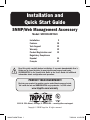 1
1
-
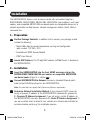 2
2
-
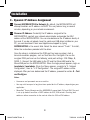 3
3
-
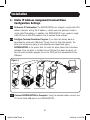 4
4
-
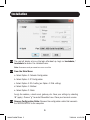 5
5
-
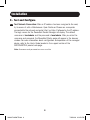 6
6
-
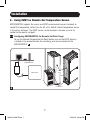 7
7
-
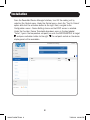 8
8
-
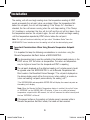 9
9
-
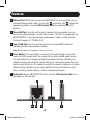 10
10
-
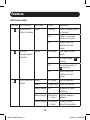 11
11
-
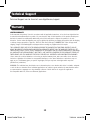 12
12
-
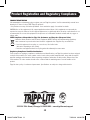 13
13
-
 14
14
-
 15
15
-
 16
16
-
 17
17
-
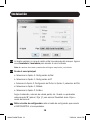 18
18
-
 19
19
-
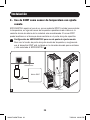 20
20
-
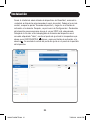 21
21
-
 22
22
-
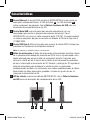 23
23
-
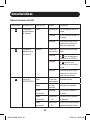 24
24
-
 25
25
-
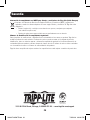 26
26
-
 27
27
-
 28
28
-
 29
29
-
 30
30
-
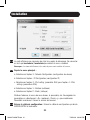 31
31
-
 32
32
-
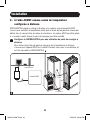 33
33
-
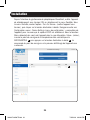 34
34
-
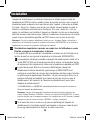 35
35
-
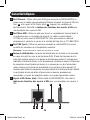 36
36
-
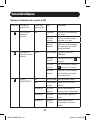 37
37
-
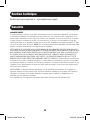 38
38
-
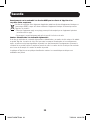 39
39
-
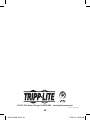 40
40
Tripp Lite SRCOOLNET2LX Guía de inicio rápido
- Tipo
- Guía de inicio rápido
en otros idiomas
Artículos relacionados
-
Tripp Lite WEBCARDLX El manual del propietario
-
Tripp Lite WEBCARDLX El manual del propietario
-
Tripp Lite SRCOOLNETLX Guía de inicio rápido
-
Tripp Lite Monitored Rack PDU & Switched Rack PDU El manual del propietario
-
Tripp Lite Monitored Rack PDU & Switched Rack PDU El manual del propietario
-
Tripp Lite Monitored Rack PDU & Switched Rack PDU El manual del propietario
-
Tripp Lite Monitored Rack PDU & Switched Rack PDU El manual del propietario
-
Tripp Lite Monitored Rack PDU & Switched Rack PDU El manual del propietario
-
Tripp Lite Rackmount Air Conditioning Unit El manual del propietario
-
Tripp Lite Rackmount Air Conditioning Unit El manual del propietario